时间:2021-07-01 16:39:43 作者:永煌 来源:系统之家 1. 扫描二维码随时看资讯 2. 请使用手机浏览器访问: https://m.xitongzhijia.net/xtjc/20210701/216785.html 手机查看 评论 反馈
Win10系统的默认下载路径是C盘,每次下载的东西都装在c盘,这让很多用户的C盘的储存越来越小,那么应该如何更改C盘的默认安装地址呢?下面就和小编一起来看看有什么方法吧。
Win10更改C盘默认安装的方法
1、首先咱们点击电脑“开始“键,找到设置图标,点击它。
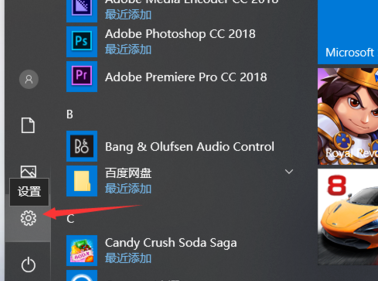
2、在弹出的窗口点击“系统”。

3、然后点击“存储”。
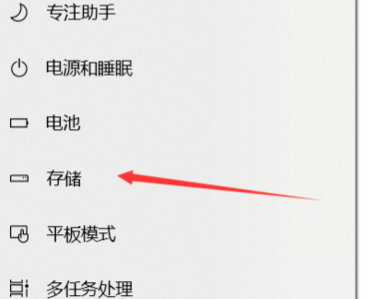
4、找到更多详细设置,点击下面的”更多新内容的保存位置“。
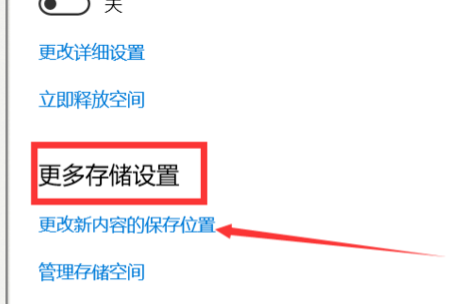
5、这里软件,文档,游戏,图片等都可以设置到相应的盘符。
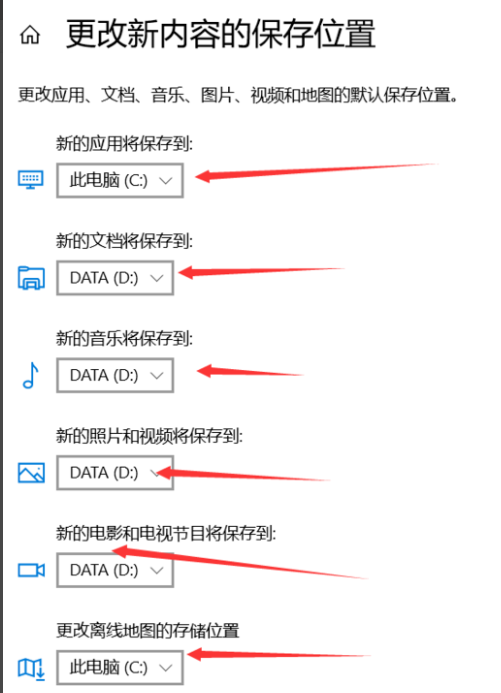
6、选择完,点击“应用”就可以了。
发表评论
共0条
评论就这些咯,让大家也知道你的独特见解
立即评论以上留言仅代表用户个人观点,不代表系统之家立场